Windows Media Player có một tính năng khá thú vị khi người dùng có thể hiển thị Windows Media Player trên thanh Taskbar của máy tính để tiện hơn trong việc nghe nhạc hay xem phim. Tuy nhiên để kích hoạt tính năng này người dùng sẽ cần thực hiện một số thao tác với hệ thống và cài đặt bổ sung thêm phần mềm.
Phần mềm nghe nhạc mp3, xem phim hd Windows Media Player nổi tiếng nhờ khả năng chơi được nhiều định dạng file video và âm thanh. Người dùng cũng có thể sử dụng Windows Media Player để RIP nhạc CD vào máy tính dễ dàng. RIP nhạc CD nói nôm na là copy nhạc từ đĩa CD vào máy tính của người dùng. Tuy vậy ít ai biết tới một thủ thuật thú vị khác, đó là kích hoạt hiển thị Windows Media Player ngay trên thanh Taskbar máy tính. Trong thủ thuật sau đây của Taimienphi.vn, chúng tôi sẽ giới thiệu tới bạn cách kích hoạt Windows Media Player 12 trên Taskbar trong Windows 7/10 nhé.
Kích hoạt, hiển thị Windows Media Player trên Taskbar trong Windows 7/10
Để kích hoạt, hiển thị Windows Media Player trên Taskbar trong Windows 7/10, các bạn cần thực hiện qua nhiều bước trong đó có việc cài thêm phần mềm và tắt dịch vụ Windows Media Player Network Sharing trên máy tính.
Cách 1: Sử dụng Services để kích hoạt hiển thị Windows Media Player trên thanh Taskbar.
Bước 1: Nhấn tổ hợp phím Windows + R để mở hộp lệnh Run.
Gõ services.msc để mở trình quản lý dịch vụ > nhấn Enter hoặc nhấn OK để hoàn tất.
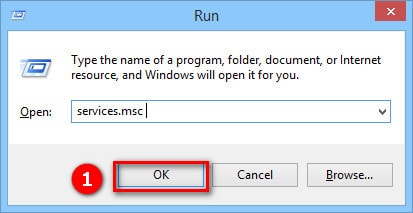
Bước 2: Kéo xuống và tìm đến phần dịch vụ có tên Windows Media Player Network Sharing.
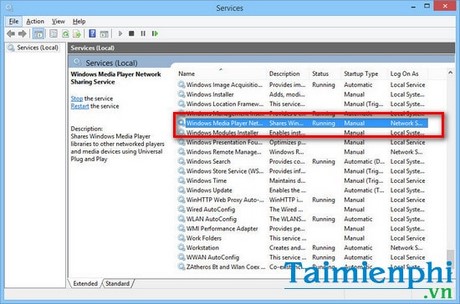
Bước 3: Kích chuột phải và nhấn Stop để dừng dịch vụ.

Tải về công cụ WMP12 With Toolbar để cài đặt Windows Media Player trực tiếp trên thanh taskbar.
Bước 4: Sau khi tải về, click chuột phải vào tệp tin WMP12.exe và chọn Run as admisnistrator để cài đặt.

Nhấn Run as administrator để set quyền truy cập cao nhất

Quá trình cài đặt hoàn tất và bạn đã có thể kích hoạt Windows Media Player 12 trên thanh Taskbar trong Windows 7/10 thành công rồi đó.
Đợi quá trình này kết thúc, hãy khởi động lại hệ điều hành Windows sau đó bấm chuột phải vào thanh Taskbar > chọn Toolbars >Windows Media Player để hiện thanh công cụ quen thuộc của WMP lên Taskbar.

Nhấn chuột phải vào thanh Taskbar và bật Windows Media Player trong Toolbar.

Kết quả sau khi kích hoạt Windows Media Player 12 trên thanh Taskbar trong Windows 7/10.
Cách 2: Cài trực tiếp (nhanh hơn) để kích hoạt Windows Media Player 12 trên thanh Taskbar trong Windows 7/10
Tải về bộ cài đặt WMPTaskbarInstaller trực tiếp cho máy tính với hai phiên bản 32bit và 64 bit.

Click chuột phải vào tệp tin WMPTaskbarInstaller.inf sau khi tải về. Nhấn chọn Install để cài đặt. Nếu hệ thống hỏi bạn có muốn cài đặt không, bạn nhấn Yes.

Nhấn chọn Install.

Nhấn Yes để hoàn tất cài đặt.
Cuối cùng, bạn nhấn chuột phải và thực hiện như những bước ở trên để kích hoạt Windows Media Player 12 trên thanh Taskbar trong Windows 7/10 nhé.
Đối với các trình phát nhạc, video khác như KMPlayer, VLC Media Player hoặc iTunes, tùy theo hỗ trợ người dùng cũng có thể chèn chúng vào thanh Taskbar trên máy tính để thao tác dễ dàng hơn. Lưu ý rằng, việc sử dụng trên taskbar không giúp bạn có thể tạo playlist phát nhạc tự động trên Windows Media Player, thay vào đó, bạn sẽ phải vào phần mềm chính để tinh chỉnh lại.
https://thuthuat.taimienphi.vn/kich-hoat-hien-thi-windows-media-player-tren-thanh-taskbar-may-tinh-7807n.aspx
Có thể thấy, tính năng kích hoạt Windows Media Player 12 trên thanh Taskbar trong Windows 7/10 rất tiện dụng cho người dùng khi muốn đưa thanh phát nhạc lên Taskbar để tiện sử dụng và kích hoạt khi cần thiết. Tính năng này chắc chắn sẽ giúp ích rất nhiều cho các bạn thường xuyên nghe nhạc và không muốn mất thời gian tìm kiếm các bạn nhạc hay điều hướng tắt, mở, dừng các bản nhạc ngay từ màn hình.